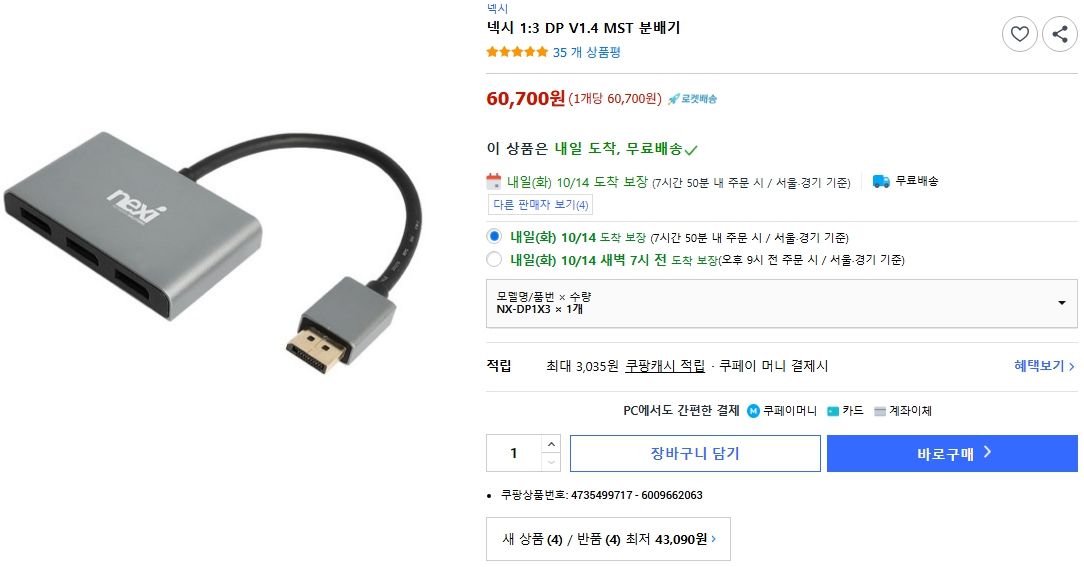"이 포스팅은 쿠팡 파트너스 활동의 일환으로, 이에 따른 일정액의 수수료를 제공받습니다."

모니터 케이블로 DP(DisplayPort) 케이블을 선택할 때 그냥 아무거나 사용해도 되는 것처럼 보이지만, 실제 제대로 된 성능을 얻으려면 반드시 확인해야 할 몇 가지 중요한 요소가 있습니다. 특히 고해상도 ( 4K UHD 이상) 모니터나 고주사율 (144Hz 이상) 환경에서는 더욱 신중하게 선택해야 합니다. 어떤 점을 확인해야 하는지 자세히 살펴보겠습니다.
왜 DP 포트 규격을 먼저 확인해야 할까?
디스플레이포트(DisplayPort)는 VESA 국제협회에 의해 제정된 표준으로 2006년 출시돼었고 디지털 영상 기기를 연결하는데 사용되었고 HDMI 는 그 보다 앞선 2002년에 출시되었고 TV 같은 가전 영상 기기에 적용됐습니다.
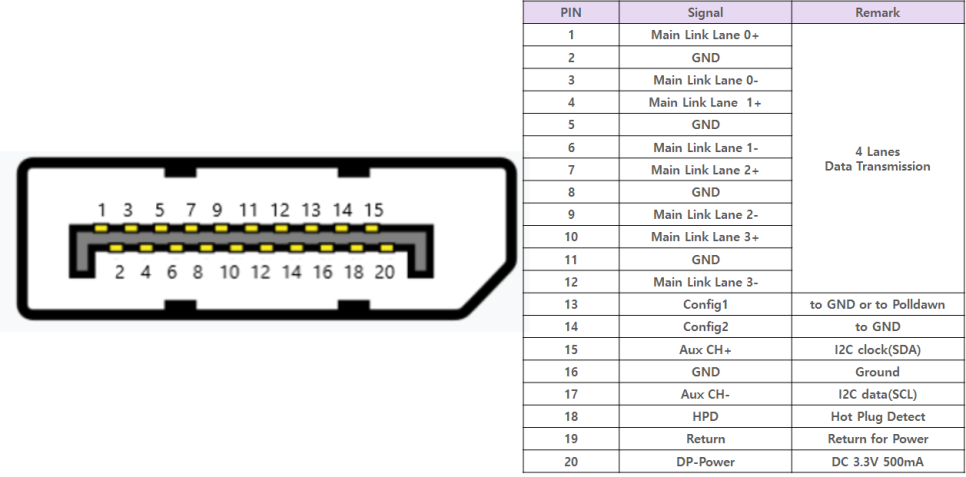
DP 핀맵을 살펴보면, PC 중심 표준인 DP는 4개 데이타 전송 래인과 음성신호로 이루어져 있습니다.
HDMI에 있는 CEC, Ethernet, ARC 기능 등이 없고요.
참고로 DP 케이블 20번 핀은 외부 장치에 전원을 공급해주는 단자인데요. 모니터와 그래픽 카드 사이에 케이블 연결시 3.3V 전압이 가해지는데 둘 사이 전위차가 발생하면 전류가 흐르게 되어 고장이 날 수 있습니다. 이 때문에 사용할 때는 20번 핀을 제거하거나 표준DP 더미핀이 적용된 케이블을 사용해야 합니다.


화면이 안 뜨거나 화면 해상도가 낮게 나올 때, 서로 호환이 되지않아 발생하는데요.
모니터, 컴퓨터 그래픽 카드, 모니터 케이블 이 세 가지가 같은 수준의
영상 및 음성신호 성능을 낼 수 있어야 안정적으로 고해상도나 고주사율을 사용할 수 있습니다.
DP (Display Port) 포트는 버전마다 지원 가능한 최대 해상도, 주사율, 대역폭에 큰 차이가 있습니다.
|
DP 버전
|
HBR
|
최대
속도 (Gbps) |
최대
해상도 |
주사율(Hz)
|
|
DP 1.2
|
HBR2 |
17.28
|
UHD(4K)
|
60
|
|
DP 1.4
|
HBR3
|
25.92
|
UHD(4K) /
8K |
240 /
60 |
|
DP 2.0
DP 2.1 |
UHBR10
|
77.4
|
8K /
16K |
120 /
60 |
*HBR : 대역폭 등급으로 High Bit Rate 약자임
DP 포트 MST 분배기
DP 포트 장점이 2개 이상 모니터로 분배를 할 수 있다는 건데요.
게임을 할 때 3개 모니터로 확장하여 사용할 수 있고 업무시 같은 화면 3개로 복사도 할 수 있어요.
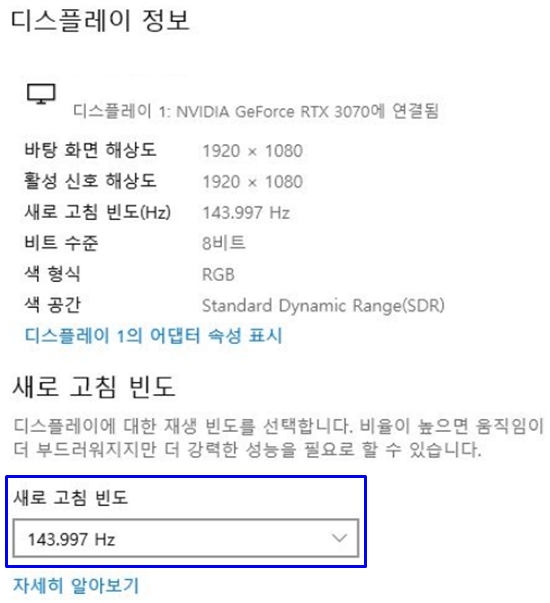
윈도우 설정 > 시스템 > 디스플레이 > 고급설정' 에 들어가면 디스플레이 정보를 확인할 수 있는데요.
'새로 고침 빈도 주사율'이 모니터 규격보다 낮게 나온다면 DP 케이블이 맞지 않는 것이니까
확인해보고 맞는 것으로 바꿔주면 됩니다.
그리고 nVIDIA 그래픽 카드 드라이브가 제품사양과 다른 최신 드라이브로 설치했을 때
화면이 나오지 않을 수 있다니까 참고하세요.
DP 케이블 선택 시 꼭 확인해야 할 요소들
• 해상도 & 주사율 기반 최소 대역폭
예를 들어 144Hz 이상 주사율을 사용하고 싶다면, 최소 HBR3 (High Bit Rate 3) 이상을 지원하는 케이블이 필요합니다.
DP 1.4 규격에서는 HBR3를 기반으로 DSC 압축 기술을 병용해 더 높은 해상도/주사율을 지원합니다.
• 인증 & 명기 스펙 확인
“DP 1.4 케이블”이라고만 적힌 제품보다, VESA 인증 (DP8K, DP40, DP80 등) 마크가 있는 제품이 훨씬 신뢰도가 높습니다.
표시되어야 할 항목은
- 지원 해상도 / 주사율
- HDR 지원 여부
- 최대 데이터 전송 속도 / 인증 등급
• 케이블 길이 고려
길이가 길면 신호 손실이 커질 수 있으므로, 일반적으로 2미터 이내 사용이 안정적입니다.
더 긴 거리가 필요하다면 액티브 케이블 / 광 케이블 같은 보강 제품을 권장합니다.
실제 연결 중 발생할 수 있는 문제와 해결 팁
• 화면이 안 뜨는 경우
가장 흔한 원인은 케이블의 대역폭이 포트가 요구하는 수준을 만족 못해서입니다.
예: 포트는 DP 1.4 (HBR3 지원)인데 케이블은 HBR2 등급이라 화면 출력이 불가능한 경우.
해결법: VESA 인증된 고성능 케이블로 바꾸기.
• 해상도 / 주사율 제한
4K 모니터인데 낮은 해상도나 낮은 주사율만 표시되는 경우, 케이블 성능 부족일 가능성이 높습니다.
DSC 기술이 적용된 케이블이라면 동일한 대역폭으로 더 높은 설정도 가능할 수 있어요.
• 기타 팁
- 그래픽카드 드라이버, 모니터 펌웨어 최신 버전 유지
- 모니터 OSD 설정에서 주사율 / 입력 모드 확인
- 케이블 핀 접촉 불량 여부 점검
요약 & 제안
1. DP포트 규격 (DP 1.2, 1.4, 2.1 등) 을 먼저 확인해야 해요.
2. 케이블은 대역폭 (HBR / UHBR 등급), 인증, 명시된 스펙을 기준으로 선택하세요.
3. 케이블 길이도 고려, 가능하면 2m 이내 + 인증 제품이 안정적입니다.
4. 연결 후 화면이 안 나올 땐, 케이블 / 드라이버 / 설정까지 단계별로 점검하세요.